Як збільшити внутрішню пам'ять на Андроїд. Очищення пам'яті телефону при нестачі
- Помилка: недостатньо пам'яті на мобільному пристрої
- Перевіряємо обсяг вільної пам'яті на Андроїд
- Очищення внутрішньої пам'яті телефону
- Видалення додатків з системної пам'яті Android
- Перенесення файлів на карту пам'яті
- Переміщаємо непотрібні додатки з внутрішньої на зовнішню карту пам'яті
- Видаляємо кеш додатків
- Видаляємо непотрібні файли за допомогою Piriform CCleaner
- Як збільшити пам'ять на Андроїд вручну
- Використовуємо Storage Analyzers (для наочності)
- Переносимо фотографії та відео на сервіс Google Photos
- Очищення пам'яті: питання і відповіді
Є два симптоми, коли внутрішньої пам'яті на телефоні катастрофічно не вистачає:
- Додатки та Андроїд гальмують,
- Телефон видає повідомлення про те, що потрібно вжити заходів і звільнити зайняте простір.
Внутрішня пам'ять телефону має фіксований обсяг, і збільшити її (начебто) не можна. Проте, в Гайд ми розповімо, як очистити внутрішню пам'ять телефону від непотрібних файлів і додатків.
Збільшивши вільне місце в пам'яті Андроїд, ви заощадите час і перестанете помічати гальма на телефоні і планшеті. На всю "прибирання" піде від сили 20 хвилин.
зміст:
- Помилка "недостатньо пам'яті на мобільному пристрої"
- Дізнаємося, скільки пам'яті на телефоні є
- Очищення внутрішньої пам'яті телефону
- Видаляємо непотрібні Android програми
- Переносимо файли на карту пам'яті
- Переміщаємо непотрібні додатки на sd карту
- Видаляємо дані кешу додатків
- Видаляємо "сміття" і дублікати через CCleaner
- Ручне очищення внутрішньої пам'яті
- Визначаємо найбільші файли в Storage Analyzers
- Переносимо фотографії в хмару Google Photos
- Питання та відповіді
Помилка: недостатньо пам'яті на мобільному пристрої
Зазвичай Андроїд видає таке повідомлення, якщо процесу або додатком не вистачає вільного місця у внутрішній пам'яті телефону.
Недолік пам'яті може дати про себе знати постійними зависаннями. Якщо при покупці телефону це непомітно, то з часом, після установки десятків мобільних додатків і обростання "сміттям" ви починаєте це помічати.
Мимоволі виникає питання: характеристики телефону "брешуть"? Якщо немає, то чому у інших цей же смартфон / планшет працює стабільно?
Перевіряємо обсяг вільної пам'яті на Андроїд
При появі повідомлення про недостатній обсяг внутрішньої пам'яті, виникає питання: скільки пам'яті є в розпорядженні, яка її частина зайнята?
Перевірити вільне місце можна через настройки мобільного телефону. Для цього заходимо в Налаштування - Опції - Пам'ять (Settings - Device Maintenance - Storage - Storage settings - Device memory). Уважно вивчаємо дані, звертаючи увагу на такі цифри:
- Загальний обсяг (Total space) - обсяг внутрішньої пам'яті Андроїд
- Системна пам'ять (System memory) - мінімальний обсяг місця, зарезервований для роботи системи
- Доступне місце (Available space) - скільки залишилося місця у внутрішній пам'яті.
Відповідно, якщо вбудованої пам'яті недостатньо, потрібно збільшити пам'ять на телефоні до розмірів System memory, щоб система не видавала відповідну помилку.
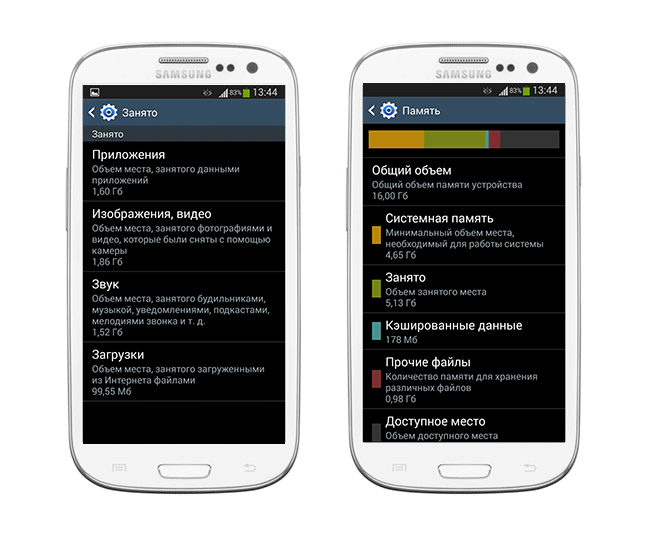
У наступних розділах я розповім, як почистити внутрішню пам'ять на Андроїд.
Очищення внутрішньої пам'яті телефону
Видалити зайве можна через вбудовані інструменти операційної системи і за рахунок сторонніх додатків. Вони аналізують зайняте простір, допомагають визначити файли, які можуть бути безпечно видалені.
Видалення додатків з системної пам'яті Android
Напевно на вашому телефоні встановлено програму, які висять мертвим вантажем і не використовуються за призначенням. Їх розмір може досягати сотень мегабайт (з урахуванням кеша).
Видалити непотрібні програми можна через стандартний Менеджер додатків Опції - Налаштування - Менеджер програм (Settings - Apps).
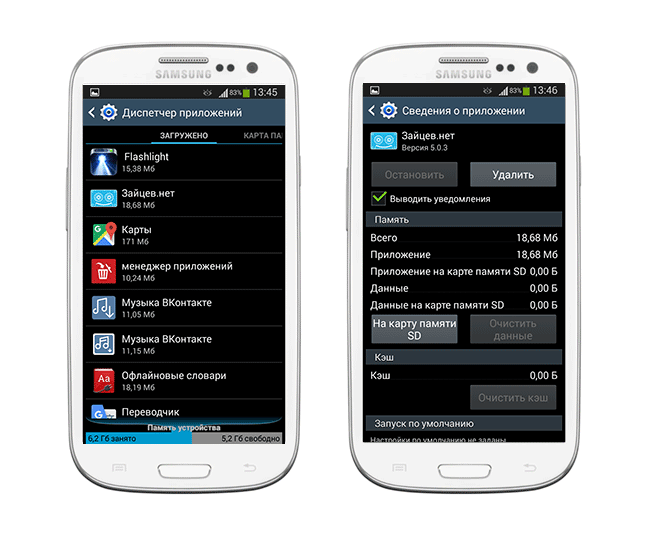
В Android 8 для обчислення непотрібних додатків зручно використовувати безкоштовну утиліту FIles Go . Для інших версій ОС вона доступна для скачування через Google Play.
Як видалити непотрібні програми в FIles Go:
- Заходимо в розділ Unused apps,
- Сортуємо додатки по даті модифікації або розміром,
- Для видалення відзначаємо непотрібні програми галочками і натискаємо Uninstall.
ВІДЕОінструкція з видалення додатків:
Перенесення файлів на карту пам'яті
Внутрішня пам'ять телефону, як вже сказано, має фіксований обсяг, тому необхідно постійно перевіряти, чи вистачає вільного місця для коректної роботи додатків і ОС.
Взагалі, пам'ять Андроїд ділиться на внутрішню і зовнішню. Зовнішню пам'ять легко "наростити", благо що sd-карти сьогодні коштують недорого (за $ 25 можна придбати карту пам'яті на 256 Гб).
Радимо перенести на карту пам'яті фотографії та відео, документи та інші об'ємні файли, які не обов'язково зберігати у внутрішній пам'яті. Більш того, зберігати на карті пам'яті їх надійніше.
Власне, перенести файли можна через будь-який файловий менеджер - через телефон або ПК.
Переміщаємо непотрібні додатки з внутрішньої на зовнішню карту пам'яті
перенести додатки можна через менеджер додатків Андроїд. Зручність полягає в тому, що ви звільняєте внутрішню пам'ять, не деінсталліруя непотрібні програми.
За рахунок перенесення додатків ви заощадите пару сотень мегабайт вільного простору. Оскільки разом з додатком переноситься також і кеш, економія суттєва.
Взагалі, починаючи з версії Android Marshmallow все стало простіше. Досить відформатувати карту пам'яті як internal storage через настройки. Робити більше нічого не потрібно, ОС Андроїд самостійно визначить, які програми зберігати на карті пам'яті.
Рада. встановіть додаток FolderMount - "розширювач" внутрішньої пам'яті телефону. Працює в тому числі на Android 4.2.1 і вище, в той час як аналоги не підтримують багато користувачів режим. Для роботи програми потрібен root.
Видаляємо кеш додатків
Кеші програми в ряді випадків займає нереальна кількість простору в пам'яті телефону.
Як видалити кеш:
- Дізнатися, скільки саме споживає ту чи іншу програму, можна через розділ Settings - Apps.
- У списку встановлених додатків натисніть на потрібний елемент.
- Перевірте вільне місце в секції Storage.
- Для очищення кешу натисніть однойменну кнопку Clear Cache.
Інструкція з видалення кешу
Видаляємо непотрібні файли за допомогою Piriform CCleaner
CCleaner допоможе звільнити пам'ять на Андроїд (на карті пам'яті), також очистить внутрішню пам'ять від тимчасових файлів, кеша додатків, знайде великі файли; дасть поради щодо оптимізації внутрішньої пам'яті. Програма безкоштовна, завантажити її можна тут .
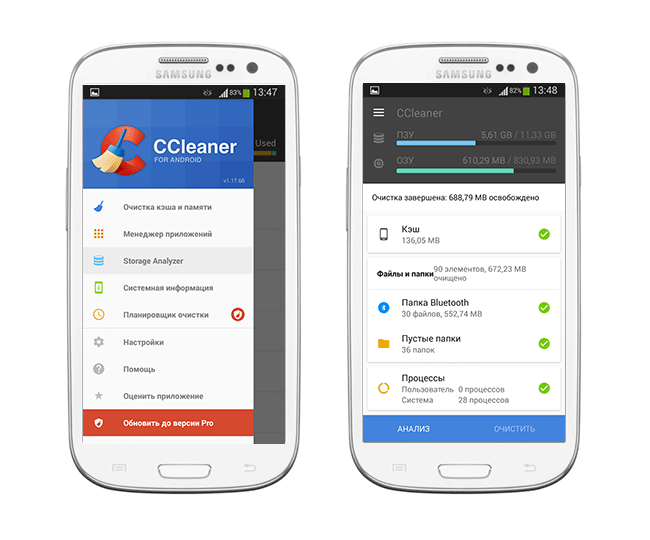
Як альтернативу CCleaner, зручно використовувати вищезгадане додаток Files Go.
Як збільшити пам'ять на Андроїд вручну
Для ручної очистки пам'яті телефону підійде будь-який файловий менеджер. Ми радимо ES Explorer або Total Commander.
Файл менеджери для Андроїд
Будьте уважні і видаляйте тільки непотрібні призначені для користувача файли у внутрішній пам'яті Android, які ви створювали / копіювали самі.
Отже, відкриваємо файловий менеджер, заходимо корінь внутрішньої пам'яті, починаємо шукати і видаляти непотрібне.
Які файли бажано видалити (перенести на карту пам'яті) в першу чергу:
- Фотографії, відео, записи на диктофон і інші документи, збережені нема на sd, а у внутрішній пам'яті;
- Документи, отримані поштою або через соціальні мережі (найчастіше вони зберігаються в папку Download);
- Електронні книги та інші файли, збережені сторонніми додатками в пам'ять пристрою;
- Вміст папок DCIM, bluetooth, sounds.
Використовуємо Storage Analyzers (для наочності)
Для наочності радимо використовувати додаток Files Go або будь-який інший storage analyzer для Андроїд, який покаже, які файли займають найбільше місця на диску і де вони розташовані, у вигляді діаграми. Серед таких додатків відзначимо:
- Storage Analyzer & Disk Usage
- Storage Analyzer
- DiskUsage
Переносимо фотографії та відео на сервіс Google Photos
Саме фотографії та відео "з'їдають" найбільше місця на телефоні, за рахунок їх можна швидко звільнити місце на карті пам'яті або у вбудованому сховищі. Якщо ваш телефон не підтримує карту пам'яті, перенести файли, до яких ви звертаєтеся нечасто, в хмару. Найкраще для цього підходить додаток Photos, або Google Photos. Воно автоматично завантажує фотографії на сервіс, де вони доступні в початковій якості через браузер або додаток.
Крім Google Photos, можна звернути увагу на такі альтернативи як Dropbox, Flickr або Microsoft OneDrive.
Навіть коли фотографії будуть доступні тільки на сервері, ви легко отримаєте до них доступ, якщо у вас працює інтернет. І головне, це дійсно зручний і швидкий спосіб звільнити пару гігабайт внутрішньої пам'яті!
Очищення пам'яті: питання і відповіді
1. У телефоні не вистачало внутрішньої пам'яті, я половину фоток відправила на sd карту, після цього відкриваю, а вони все якісь каламутні. Спробувала перекинути назад на внутрішню пам'ять Андроїд, але фотки такі ж. Як мені повернути колишні фотки, тобто щоб було як раніше дочиста без будь-яких спотворень.
2. У мене не вистачало внутрішньої пам'яті в телефоні, я захотіла очистити її. Я перекинула дані (фото, музику) на карту пам'яті. Тепер файли не читаються, хоча телефон бачить карту. Як можна повернути хоча б фото?
3. Телефон Самсунг А5. Не знав, як збільшити внутрішню пам'ять, перемістив за допомогою ноутбука папки з музикою і файлами з внутрішньої пам'яті на sd карту. Після цього при відкритті папок всі вони виявилися порожні. Файли і музику не бачить ні телефон, ні комп'ютер. Внутрішня пам'ять телефону начебто не зменшилася після цього. Як знайти ці файли?
Відповідь. Ймовірно, ви скопіювали на карту пам'яті не оригінали, а ескізи. Оригінали фотографій могли залишитися у внутрішній пам'яті телефону. Якщо це не відбулося, вам допоможе програма DiskDigger .
Якщо в пам'яті пристрою недостатньо місця, слід скопіювати файли на комп'ютер (зробити резервну копію) і тільки після цього переміщати на карту пам'яті. Вам буде корисно ознайомитися з інструкцією, як очистити внутрішню пам'ять на Андроїд (див. Текст вище).
У мене телефон Sony Xperia, коли заходжу в Плей Маркет, хочу скачати якусь програму, система пише, що не вистачає пам'яті на Андроїд, хоча флешка 16 гб! Що робити?
Відповідь. Швидше за все, помилка "недостатньо пам'яті" на Андроїд пов'язана з тим, що не вистачає внутрішньої пам'яті - саме туди з Google Play викачуються файли.
- Перенесіть найбільш об'ємні файли зі внутрішньої пам'яті Андроїд на вашу sd картку.
- Видаліть непотрібні програми через файловий менеджер або Files Go.
- Скористайтеся утилітою CCleaner для очищення непотрібних файлів в пам'яті телефону.
Чистила пам'ять телефону, видалила багато папок. І тепер не можу через Android дивитися галерею, пише: "Сховище не доступно". Як можна повернути назад?
Відповідь. Ймовірно, при очищенні ви видалили папку з фотографіями на карті пам'яті (SDCARD / DCIM / CAMERA). Відновити файли звідти можна за допомогою програм CardRecovery або PhotoRec.
Мимоволі виникає питання: характеристики телефону "брешуть"?Якщо немає, то чому у інших цей же смартфон / планшет працює стабільно?
Як можна повернути хоча б фото?
Як знайти ці файли?
Що робити?
Як можна повернути назад?
